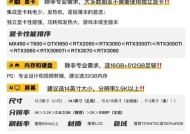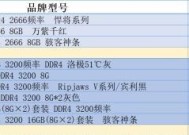Windows8如何查看电脑内存?内存不足怎么办?
- 电脑设备
- 2025-04-25
- 5
- 更新:2025-03-26 22:37:48
在日常的电脑使用过程中,您或许会遇到系统突然变得缓慢,或者在打开多个应用程序时收到“内存不足”的警告。为了解决这些问题,首先需要了解如何在Windows8环境中查看电脑的内存,并采取相应的措施。本文详细介绍了如何查看Windows8系统中的内存信息,并提供了解决内存不足的多种方法。
如何查看电脑内存
步骤1:开启任务管理器
1.在Windows8中,您可以使用快捷键`Ctrl+Shift+Esc`或右击任务栏选择“任务管理器”来快速打开任务管理器。
2.如果想通过传统的开始菜单,可以按`Win+R`打开运行对话框,输入`taskmgr`后按回车。
步骤2:查看内存信息
1.在任务管理器中,切换到“性能”标签页。
2.在这里,您可以查看到物理内存、专用内存、系统缓存等多种内存相关的数据。
步骤3:详细查看内存使用情况
1.在性能标签页中,点击左侧的“内存”,可以详细查看每个应用程序和进程的内存占用情况。
2.如果需要更详细的信息,可以点击“打开资源监视器”,这里提供了更为详尽的内存使用报告。
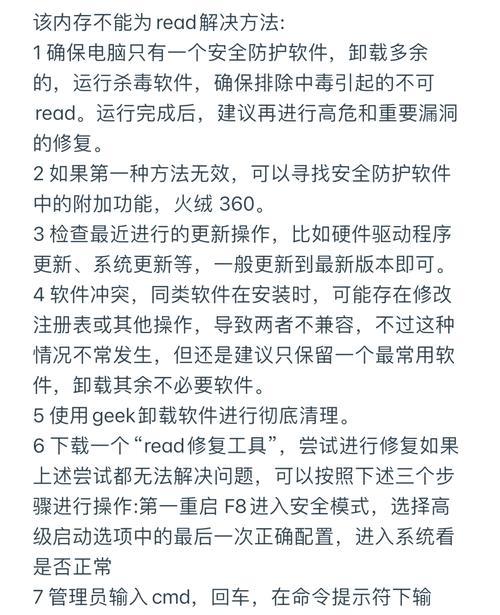
内存不足怎么办
当您的电脑出现内存不足的警告时,可以通过以下方法尝试解决问题:
方法1:增加物理内存
1.关闭不必要的程序以释放内存。
2.检查当前内存条的规格,并考虑购买更大容量的内存条进行升级。
3.如果主板支持,可以增加额外的内存条。
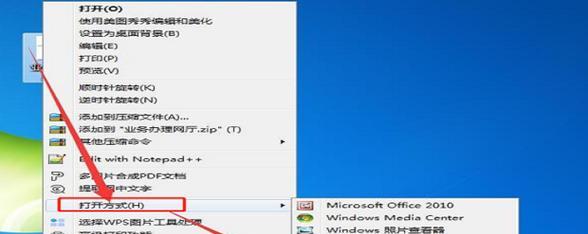
方法2:优化虚拟内存
1.在“控制面板”中找到“系统”并打开“高级系统设置”。
2.在“性能”设置中选择“高级”选项卡,然后点击“更改”按钮。
3.取消“自动管理所有驱动器的分页文件大小”选项,选择一个驱动器来手动设置自定义大小。
方法3:清理开机启动项
1.在任务管理器的“启动”选项卡中,可以禁用不必要的开机启动程序。
2.使用系统配置(`msconfig`)也可以进行相关的调整。
方法4:使用内存清理软件
使用第三方软件如CCleaner,可以帮助您清理系统垃圾文件和缓存,释放内存空间。
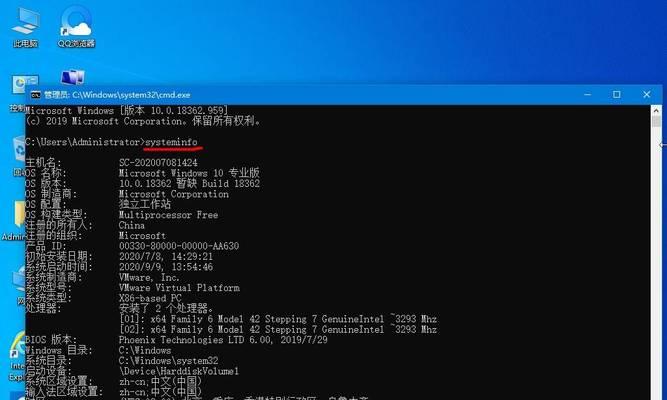
方法5:检查病毒和恶意软件
病毒和恶意软件可能会消耗大量内存。运行杀毒软件进行全面扫描,确保没有病毒或恶意软件侵占您的系统资源。
方法6:检查兼容性问题
有时候,旧的程序可能与新系统不兼容,导致内存使用效率低下。卸载并重新安装应用程序,或者更新至最新版本可能有助于解决兼容性问题。
方法7:考虑升级操作系统
如果上述方法都无法解决内存不足的问题,可能是操作系统本身存在问题。可以考虑升级到更高版本的Windows或其他操作系统。
综合以上信息,您现在应该已经掌握了如何在Windows8系统中查看电脑内存,以及如何处理内存不足的问题。通过定期检查和优化内存使用,您将能有效提高电脑的运行效率,确保日常使用的流畅性。如果本文中的信息对您有所帮助,欢迎继续探索更多电脑优化技巧,让您的电脑性能得到更好的发挥。
上一篇:我的世界雪球固定方法是什么?